ブログサーバー選び方完全ガイド!初心者でも迷わない選び方のコツ
※この記事にはアフィリエイト広告が含まれています。
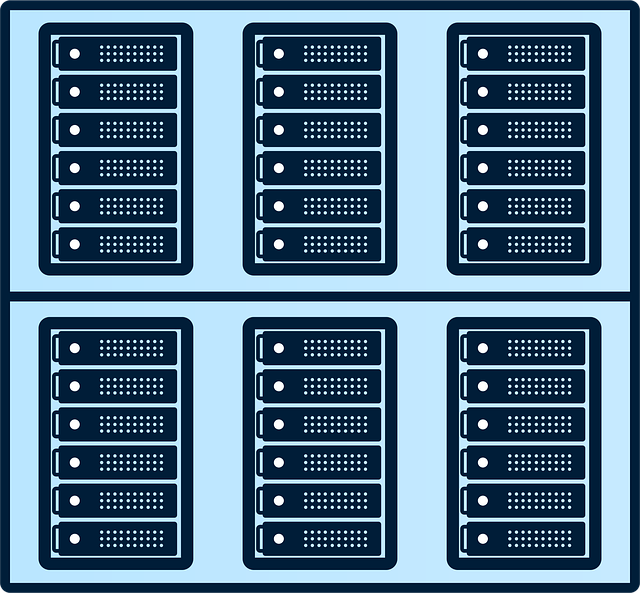
「ブログを始めたいけど、何から手をつければいいのか分からない…」
特に、ブログの「サーバー選び」は、専門用語が多くて初心者にはハードルが高く感じられますよね。
「どのサーバーを選べばいいの?」「失敗したらどうしよう」そんな不安を抱えている方も多いのではないでしょうか。
でも、安心してください。
この記事を読めば、ブログサーバー選びの基本から、あなたにぴったりのサーバーを見つけるための具体的なステップまで、すべてが分かります。
難しい専門知識は一切不要。
この記事を読み終える頃には、自信を持って最初の一歩を踏み出せるはずです。
さあ、一緒にブログの世界へ飛び込む準備を始めましょう!
ブログを始める魅力とは?

ブログを始めることは、単に情報を発信するだけでなく、あなたの可能性を大きく広げる素晴らしい体験です。
まず、自分の好きなことや得意なことをテーマにすることで、知識を深め、アウトプットする楽しさを感じられます。
読者からのコメントや反応は、モチベーションの源となり、新たな交流を生み出すきっかけにもなるでしょう。
また、ブログは副収入を得る手段としても注目されています。
アフィリエイトやGoogle AdSenseなどを活用すれば、趣味がお金に変わる喜びを味わうことも夢ではありません。
文章力やマーケティングスキルも自然と身につき、将来のキャリアアップにも繋がるかもしれませんね。
何よりも、自分の言葉で表現し、誰かの役に立つ喜びは、何物にも代えがたいものです。
さあ、あなたもブログを通じて、新しい自分を発見してみませんか?
【初心者向け】ブログの始め方・ステップガイド

ブログを始めるのは、思っているよりもずっと簡単です。
ここでは、初心者の方でも迷わず進められるように、具体的なステップを追って解説していきます。
ステップ1:ブログのテーマを決めよう
まずは、どんなブログにしたいか、テーマを明確にすることが重要です。
あなたの趣味、得意なこと、経験、興味があることなど、情熱を持って書き続けられるものを選びましょう。
例えば、料理、旅行、ガジェットレビュー、子育て、プログラミング学習など、テーマは無限大です。
テーマが明確だと、記事の方向性が定まり、読者も集まりやすくなります。
ステップ2:ブログのプラットフォームを選ぼう
ブログには、大きく分けて「無料ブログサービス」と「有料ブログ(WordPressなど)」があります。
無料ブログサービス(Amebaブログ、はてなブログなど)は、手軽に始められますが、デザインの自由度が低く、サービス終了のリスクもあります。
一方、WordPressは、サーバーとドメインを自分で用意する必要がありますが、自由度が高く、収益化にも向いています。
長期的にブログを運営し、収益化も視野に入れているならWordPressがおすすめです。
ステップ3:サーバーとドメインを契約しよう(WordPressの場合)
WordPressでブログを始めるには、「サーバー」と「ドメイン」が必要です。
サーバーはブログのデータを保管する場所、ドメインはインターネット上の住所のようなものです。
多くのレンタルサーバー会社が、ドメイン無料キャンペーンやWordPressの簡単インストール機能を提供しています。
初心者の方には、「Xサーバー」や「ConoHa WING」などが人気で、サポートも充実しているのでおすすめです。
契約はオンラインで簡単にできますが、料金プランや機能、サポート体制を比較検討してみてもいいかもしれません。
ステップ4:WordPressをインストールしよう
サーバーの契約が完了したら、WordPressをインストールします。
最近のレンタルサーバーでは、「WordPress簡単インストール」機能が充実しており、数クリックで完了します。
データベースの設定なども自動で行ってくれるため、専門知識はほとんど必要ありません。
インストールが完了したら、WordPressの管理画面にログインできるようになります。
ステップ5:WordPressの初期設定をしよう
WordPressをインストールしたら、ブログを快適に運営するための初期設定を行います。
パーマリンク設定(記事URLの形式)、テーマの選択とカスタマイズ(ブログのデザイン)、プラグインの導入(機能拡張)などが主な作業です。
特に、セキュリティ対策やSEO対策のためのプラグインは、早めに導入しておくと良いでしょう。
テーマは無料のものから有料のものまで様々ですが、初心者には「Cocoon」や「SWELL」といった、使いやすく機能が豊富なテーマが人気です。
ステップ6:記事を書いて公開しよう
初期設定が終われば、いよいよ記事を書き始めることができます。
WordPressの管理画面から「投稿」→「新規追加」を選び、タイトルと本文を入力します。
画像や動画を挿入したり、見出しをつけたりして、読者にとって分かりやすい記事を心がけましょう。
書き終えたら、プレビューで確認し、問題なければ「公開」ボタンをクリックして、あなたの記事を世界に発信しましょう!
最初の記事は完璧でなくても大丈夫。
まずは一歩踏み出すことが大切です。
ステップ7:スキルアップのコツ
ブログは書き続けることで上達します。
定期的に記事を更新し、読者の反応を見ながら改善していくことが重要です。
SEO(検索エンジン最適化)の基本を学び、検索エンジンからのアクセスを増やす工夫もしてみましょう。
他のブロガーの記事を参考にしたり、ブログ運営に関する情報を収集したりするのも良い刺激になります。
焦らず、楽しみながらブログを育てていきましょう。
ブログを始めるのに必要なものリスト
ブログを始めるにあたって、必ず必要になるものと、あると便利なものをリストアップしました。
これらを参考に、スムーズにブログ開設を進めていきましょう。
- パソコンまたはスマートフォン:
記事の執筆やブログの管理に必須です。
特にパソコンは、効率的な作業には欠かせません。
- インターネット環境:
ブログの開設から運営、情報収集まで、安定したインターネット接続が必要です。
- レンタルサーバー:
WordPressでブログを運営する場合、ブログのデータを保管する場所(サーバー)が必要です。
月額数百円から利用でき、初心者向けのプランも充実しています。
「Xサーバー」や「ConoHa WING」などが人気です。
- 独自ドメイン:
ブログのURLとなる「あなただけの住所」です。
「〇〇.com」や「〇〇.jp」といった形で、世界に一つだけのドメインを取得します。
多くのレンタルサーバー会社が、サーバー契約時にドメイン無料キャンペーンを実施しています。
- WordPressテーマ:
ブログのデザインやレイアウトを決めるテンプレートです。
無料テーマでも十分ですが、有料テーマは機能性やデザイン性が高く、SEOにも強い傾向があります。
「Cocoon」(無料)や「SWELL」(有料)などがおすすめです。
- クレジットカードまたはデビットカード:
レンタルサーバーやドメインの契約、有料テーマの購入などに必要です。
オンライン決済が主流なので、準備しておきましょう。
- メールアドレス:
各種サービスへの登録や連絡手段として使います。
Gmailなどのフリーメールで問題ありません。
- 画像編集ソフト(任意):
記事に挿入する画像を加工する際に便利です。
無料の「Canva」や「GIMP」などでも十分な機能があります。
- 文章作成ソフト(任意):
WordPressの投稿エディタでも十分ですが、WordやGoogleドキュメントなどで下書きをする人もいます。

スマートフォン、ノートパソコン用のプロフェッショナルワイヤレスラベリアマイク、インタビュー、ビデオ、ポッドキャスト、Vlog、イードアルアドハームバラク用のワイヤレス全方向性コンデンサー録音マイク
価格:3698円 (2025/10/11時点)
楽天で詳細を見る
初心者がブログで失敗しないための注意点

ブログを始めるのはワクワクしますが、いくつかの注意点を知っておくことで、無駄な労力や失敗を避けることができます。
1. 最初から完璧を目指さない
ブログ開設当初は、デザインや記事の内容、SEOなど、すべてを完璧にしようとすると、挫折しやすくなります。
まずは「記事を公開する」ことを目標に、気軽に始めてみましょう。
ブログは育てていくものですから、後からいくらでも改善できます。
2. サーバー選びを安易にしない
「安ければいい」と、料金だけでサーバーを選ぶのは危険です。
表示速度が遅いサーバーや、サポート体制が不十分なサーバーを選ぶと、後々後悔することになります。
特にブログの表示速度は、読者の離脱率やSEOにも大きく影響します。
多少費用がかかっても、信頼性や速度、サポート体制が整ったサーバーを選ぶようにしましょう。
3. ドメイン名は慎重に選ぶ
一度取得したドメイン名は、基本的に変更できません。
ブログのテーマに合った、覚えやすく、短く、シンプルなドメイン名を選ぶことが大切です。
将来的にブログの方向性が変わる可能性も考慮し、汎用性のあるドメイン名にしてみてもいいかもしれません。
4. 著作権や肖像権に注意する
記事に画像や動画を挿入する際は、著作権や肖像権を侵害しないように細心の注意を払いましょう。
フリー素材サイトを利用するか、自分で撮影した写真を使うのが安全です。
引用する場合は、出典を明記するなど、ルールを守りましょう。
5. 定期的なバックアップを怠らない
ブログのデータは、何らかのトラブルで失われる可能性があります。
サーバー側で自動バックアップ機能がある場合もありますが、自分でも定期的にバックアップを取る習慣をつけましょう。
WordPressのプラグインを使えば、簡単にバックアップが可能です。
6. 継続が最も重要
ブログは、すぐに結果が出るものではありません。
アクセスが増えなかったり、収益が出なかったりして、途中で諦めてしまう人も少なくありません。
しかし、継続こそが成功への鍵です。
焦らず、楽しみながら、自分のペースでブログを続けていきましょう。
きっと、その努力は報われるはずです。
Q&A形式で初心者の疑問を解消!

ブログ初心者の方が抱きがちな疑問をQ&A形式でまとめました。
あなたの疑問もここで解決するかもしれません。
- Q: 無料ブログと有料ブログ(WordPress)はどちらがいいですか?
- A: 手軽に始めたい、お試しでやってみたいという方は無料ブログでもいいかもしれません。
しかし、長期的にブログを運営し、収益化を目指すならWordPressが断然おすすめです。
デザインの自由度が高く、SEOにも強く、将来的な拡張性も優れています。
- Q: サーバーの費用はどれくらいかかりますか?
- A: レンタルサーバーの費用は、プランによって異なりますが、月額数百円から千円程度が一般的です。
初心者向けのプランであれば、月額500円前後で十分な性能のサーバーを借りることができます。
キャンペーンを利用すると、さらにお得になることもありますよ。
- Q: ドメイン名はどのように選べばいいですか?
- A: ドメイン名は、ブログのテーマやあなたの名前にちなんだ、覚えやすくシンプルなものが良いでしょう。
「.com」や「.jp」といった一般的なトップレベルドメインを選ぶのがおすすめです。
長すぎず、タイプミスしにくいものを選ぶと、読者にも親切です。
- Q: ブログ記事はどれくらいの頻度で更新すればいいですか?
- A: 決まった頻度はありませんが、定期的に更新することが大切です。
週に1回でも月に数回でも、あなたが無理なく続けられるペースを見つけましょう。
更新が途絶えてしまうと、読者が離れてしまう可能性もあります。
まずは継続を目標にしてみてもいいかもしれません。
- Q: ブログで収益化するにはどうすればいいですか?
- A: 主な方法としては、アフィリエイト広告(商品やサービスを紹介し、購入されると報酬が発生)や、Google AdSense(ブログに表示される広告のクリック数に応じて報酬が発生)があります。
他にも、自分の商品やサービスを販売したり、有料記事を提供したりする方法もあります。
まずは読者の役に立つ質の高い記事をたくさん書くことが、収益化への近道です。
- Q: SEOって何ですか?初心者でも意識すべきですか?
- A: SEOとは「検索エンジン最適化」の略で、Googleなどの検索エンジンであなたのブログ記事が上位表示されるように工夫することです。
初心者でも、キーワード選定や見出しの付け方、記事の構成など、基本的なSEO対策は意識すべきです。
アクセスアップに直結するため、少しずつ学んでいきましょう。
まとめ:さあ、ブログを始めよう!
この記事では、ブログのサーバー選びから開設までの道のりを、初心者の方にも分かりやすく解説してきました。
「ブログを始めたいけど、何から始めればいいか分からない」というあなたの不安は、少しは解消されたでしょうか?
サーバー選びはブログ運営の土台となる重要なステップですが、適切な情報を知っていれば、決して難しいことではありません。
信頼できるレンタルサーバーを選び、あなただけのドメインを取得し、WordPressでブログを開設する。
この一連のプロセスは、あなたの新しい挑戦の始まりを意味します。
ブログは、あなたの知識や経験を発信し、誰かの役に立ち、そして新たな繋がりを生み出す素晴らしいツールです。
最初は戸惑うこともあるかもしれませんが、一歩踏み出してしまえば、きっとその楽しさに夢中になるはずです。
この記事が、あなたのブログ開設の強力な後押しとなれば幸いです。
さあ、今日からあなたもブロガーの仲間入りをしてみませんか?
「読んでよかった」「動いてみようかな」そう思っていただけたら嬉しいです。



コメント